
Saturs
- 1. daļa: Kā rūpnīcā iestatīt Sony Vaio Laoptop ar Windows atkopšanas disku
- 2. daļa: Kā rūpnīcā iestatīt Sony Vaio Laoptop ar oficiālo ceļu
Ja klēpjdators ir izmantots daudzus gadus, jums var būt iestrēgusi problēma. Parasti mēs to pārstartēsim, lai to salabotu. Tomēr šī metode ne vienmēr ir noderīga, tāpēc daudzi lietotāji nolēma klēpjdatoru atiestatīt rūpnīcā. Šajā rakstā mēs pievērsīsimies tam, kā atjaunot rūpnīcas iestatījumus klēpjdatorā Sony Vaio. Turpiniet lasīt, lai izpētītu vairāk.
- 1. daļa: Kā rūpnīcā iestatīt Sony Vaio Laoptop ar Windows atkopšanas disku
- 2. daļa: Kā rūpnīcā iestatīt Sony Vaio Laoptop ar oficiālo ceļu
1. daļa: Kā rūpnīcā iestatīt Sony Vaio Laoptop ar Windows atkopšanas disku
Ja esat aizmirsis klēpjdatora Sony Vaio pieteikšanās paroli vai nav iespējas piekļūt datoram, vispirms jāizveido Windows paroles atiestatīšanas disks. Ja izveidojāt to iepriekš, veiciet tālāk norādītās darbības, lai to apstrādātu. Ja nē, varat izmantot PassFab 4WinKey, lai to izveidotu ar vienu klikšķi.
1. darbība: ievietojiet atkopšanas disku.
2. darbība: restartējiet datoru un nospiediet F11.
3. darbība: atlasiet VAIO Rescue> Start Recovery Wizard.

4. solis: ja jūs vēl neesat dublējis failus, noklikšķiniet uz “Saglabāt failus”.
5. solis: sāksies atjaunošanas process.
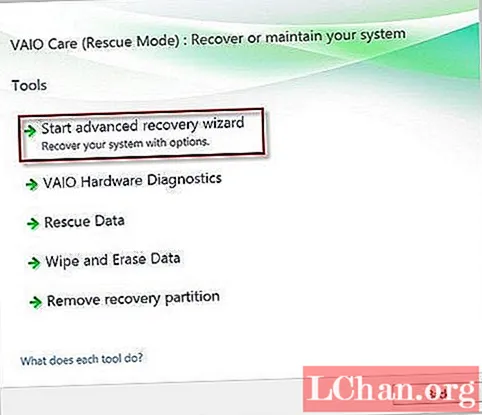
6. solis: Lai sāktu atkopšanas procesu, noklikšķiniet uz “Jā, es esmu pārliecināts” un pēc tam uz “Sākt atkopšanu”.
7. solis: Noklikšķiniet uz "Restartēt", lai restartētu un iestatītu Windows.
Piezīme. Atkopšanas procesa pabeigšana var aizņemt laiku.2. daļa: Kā rūpnīcā iestatīt Sony Vaio Laoptop ar oficiālo ceļu
Ja jūs varat apmeklēt savu Sony Vaio klēpjdatoru, pārstartējot to, jūs varat rūpnīcā atiestatīt datoru, lai izvairītos no līdzīgām lietām. Lūk, kā atjaunot sistēmu.
1. solis: noklikšķiniet uz Sākt> Programmas> Piederumi
2. solis: Sadaļā Sistēmas rīki atlasiet “Sistēmas atjaunošana”, pēc tam noklikšķiniet uz “Atjaunot datoru agri”.

3. solis: noklikšķiniet uz "Tālāk" un atlasiet agrāku dublēšanas datumu.
4. solis: izvēlieties agrāko datumu, iespējams, datumu, kuru iegādājāties dators, un noklikšķiniet uz "Nākamais".
Tagad jums ir skaidra ideja par to, kā formatēt Vaio laoptop. Vai tas ir viegli? Atbilde noteikti ir jā. Ko darīt, ja nevēlaties zaudēt datus vai neatceraties administratora paroli, lai apmeklētu sistēmu? Neuztraucieties, varat izmantot profesionālo Windows paroles atkopšanas rīku, lai atiestatītu / atjaunotu Sony klēpjdatora paroli dažu minūšu laikā.


